Вы хотите скрыть установленные программы из списка «Удалить программу» в панели управления Windows? Вы можете удалить программы из этого списка, чтобы их нельзя было удалить или просто скрыть их присутствие в системе. Как это сделать?
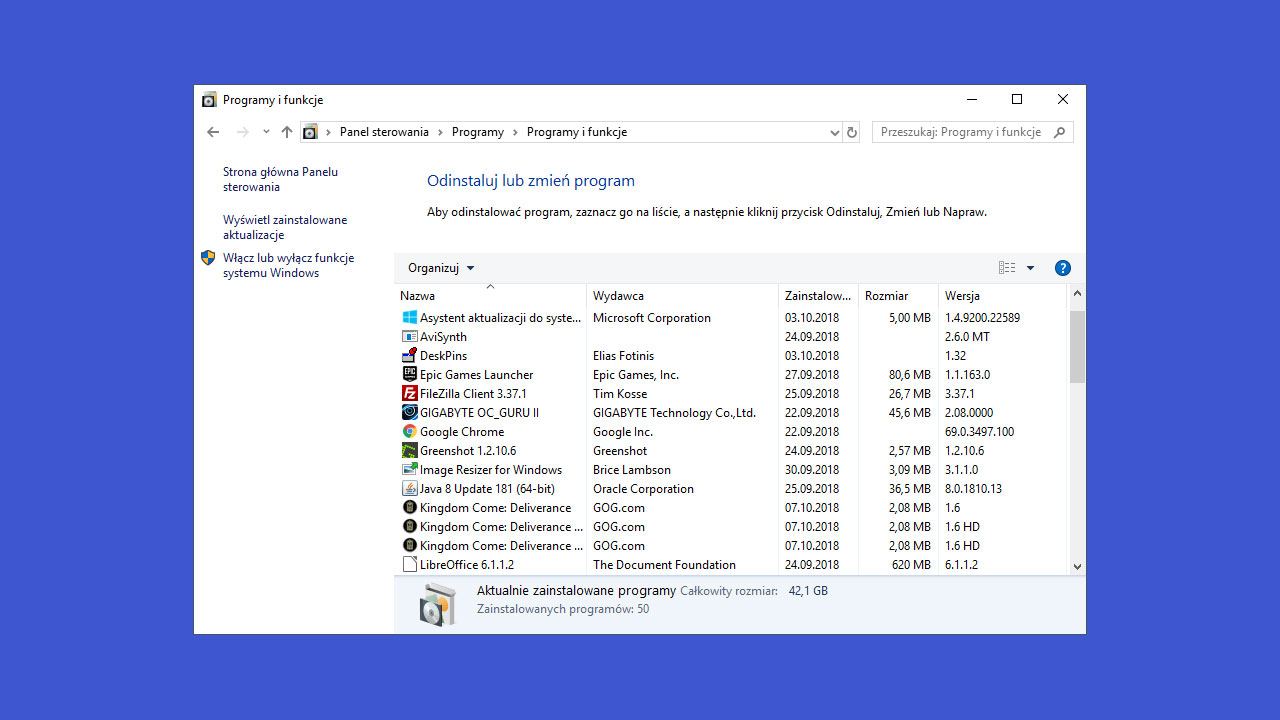
Функция «Удалить программы» на панели управления отображает список программ, установленных в системе. Как указано в названии этой функции, мы можем выбрать любую программу из списка и удалить ее из системы. Однако вы можете скрыть выбранные программы из этого списка, чтобы они не могли быть удалены таким образом. Как это сделать? Это можно сделать с помощью приложения «Скрыть от удаления».
Скрыть программы на панели управления с помощью Hide from Uninstall
Простым способом скрыть выбранные элементы из списка «Удалить программу» на панели управления является использование «Скрыть от удаления». Это очень простой и маленький инструмент, который при запуске отображает список всех установленных программ — тот же, который можно найти в панели управления. Вы можете выбрать и скрыть каждый элемент и при необходимости восстановить его.
Загрузить Hide From Uninstall
Загрузите программу, а затем распакуйте ее в нужное место. Приложение не требует установки, поэтому вы можете распаковать его на USB-накопитель и подключить его только тогда, когда вы хотите использовать его для скрытия / восстановления программ.
После распаковки запустите программу, используя файл HideUL.exe. Появится новое окно со списком всех программ, установленных в системе. Выбранные элементы видны в списке деинсталляции, непроверенные элементы скрыты.
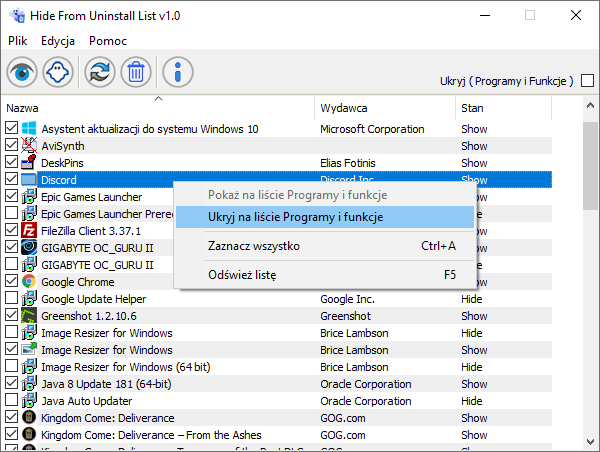
Чтобы скрыть выбранную программу, щелкните ее правой кнопкой мыши и выберите опцию «Скрыть в списке Программы и функции«. Кроме того, вы также можете снять флажок в списке, используя значок слева.
После снятия отметки с программы вы можете отключить приложение «Скрыть от удаления». Теперь, когда вы перейдете на панель управления и отобразите список программ в разделе «Удаление программы», вы заметите, что скрытая программа здесь не отображается.
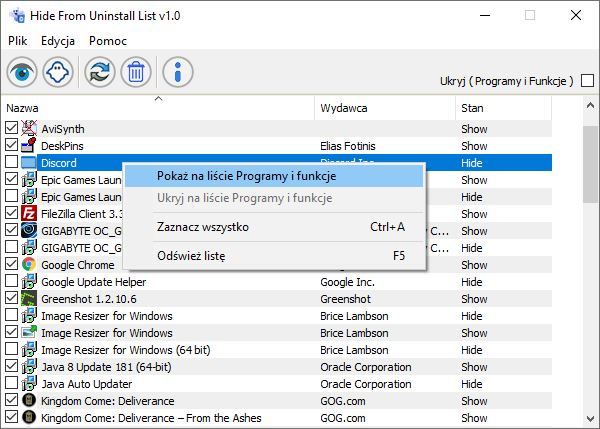
Если в будущем вы захотите восстановить программу в списке, чтобы удалить ее правильно, все, что вам нужно сделать, это снова запустить программу Hide From Uninstall и выбрать скрытое приложение. Вы можете щелкнуть по нему правой кнопкой мыши и выбрать «Показать программы и функции в списке».
После выбора и закрытия программы приложение будет снова отображаться на панели управления. Таким образом, вы можете быстро скрыть или восстановить приложения на панели управления.






